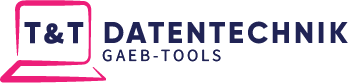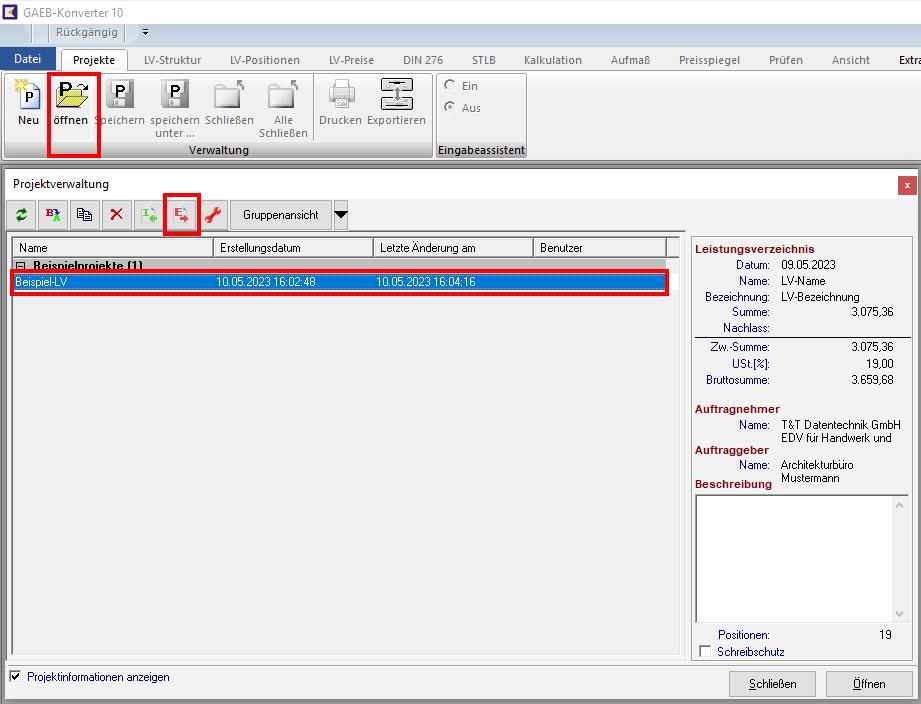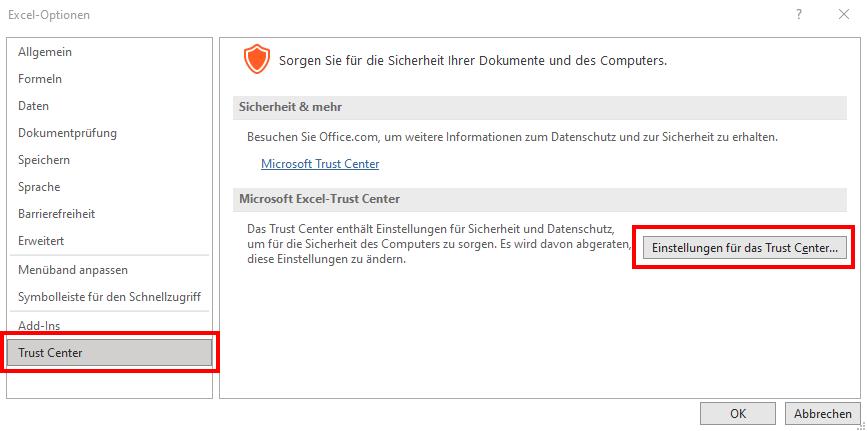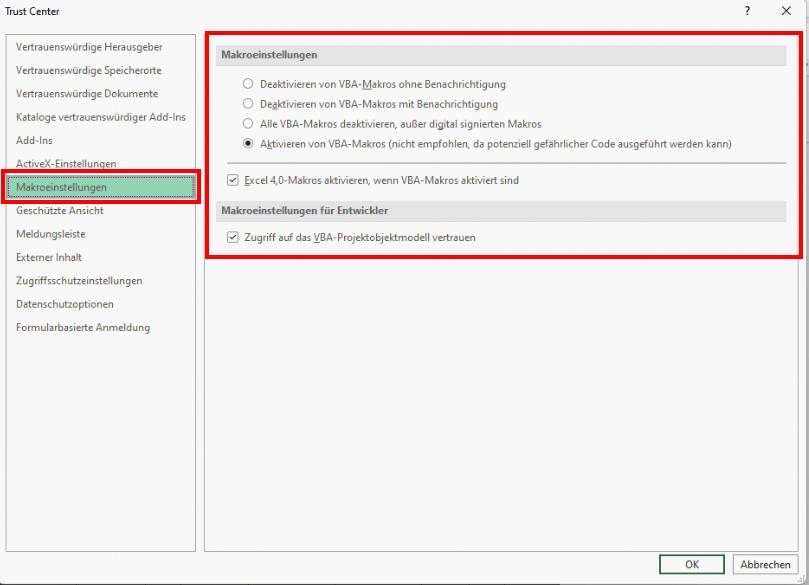Eine GAEB-Datei lässt sich nicht mit Doppelklick öffnen
Manche GAEB-Dateien lassen sich direkt aus dem Mailprogramm oder aus dem Windows-Explorer (Dateiexplorer) per Doppelklick mit dem GAEB-Konverter öffnen und manche nicht. Woran liegt das?
Ob eine GAEB-Datei per Doppelklick direkt mit dem GAEB-Konverter geöffnet werden kann oder nicht, hängt von zwei Faktoren ab:
1) Dateiverknüpfung
Der Dateityp (z.B.: *.d83) muss mit dem GAEB-Konverter verknüpft sein, damit Windows weiß, welches Programm gestartet werden soll.
Mit welcher Software der Dateityp verknüpft ist, erkennen Sie im Windows-Explorer am Symbol vor dem Dateinamen. Ist dort ein GAEB-Konverter-Symbol aufgeführt, ist dieser Dateityp auch mit dem GAEB-Konverter verknüpft:
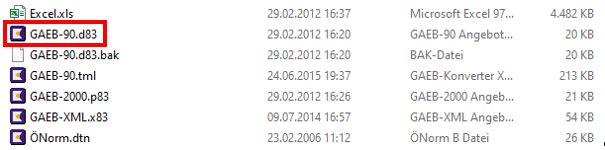
2) Zeichenanzahl und Sonderzeichen im Verzeichnispfad oder im Dateinamen
Lange Dateipfade oder Sonderzeichen im Verzeichnispfad oder im Namen der Datei können (je nach Windows-Version) zu Problemen beim Öffnen von Dateien mittels Doppelklick führen. Gleiches gilt auch, wenn man Dateien per Mail bekommen hat und diese direkt aus dem Mailprogramm aufrufen möchte. Die Dateien werden automatisch in temporäre Verzeichnisse auf dem Rechner gespeichert, welche häufig recht lang sind.
Eine Methode, die immer funktioniert:
Speichern Sie zunächst die erhaltene Datei lokal auf Ihrem Rechner (sollten Sie eine zip-Datei bekommen haben, so extrahieren Sie die Dateien aus dem zip-Archiv und speichern diese ebenfalls lokal auf Ihrem Rechner); öffnen dann Ihren GAEB-Konverter und lesen die Datei über „Datei –> öffnen“ ein.
Hier spielt weder die Dateiverknüpfung noch die Zeichenanzahl im Pfad eine Rolle.